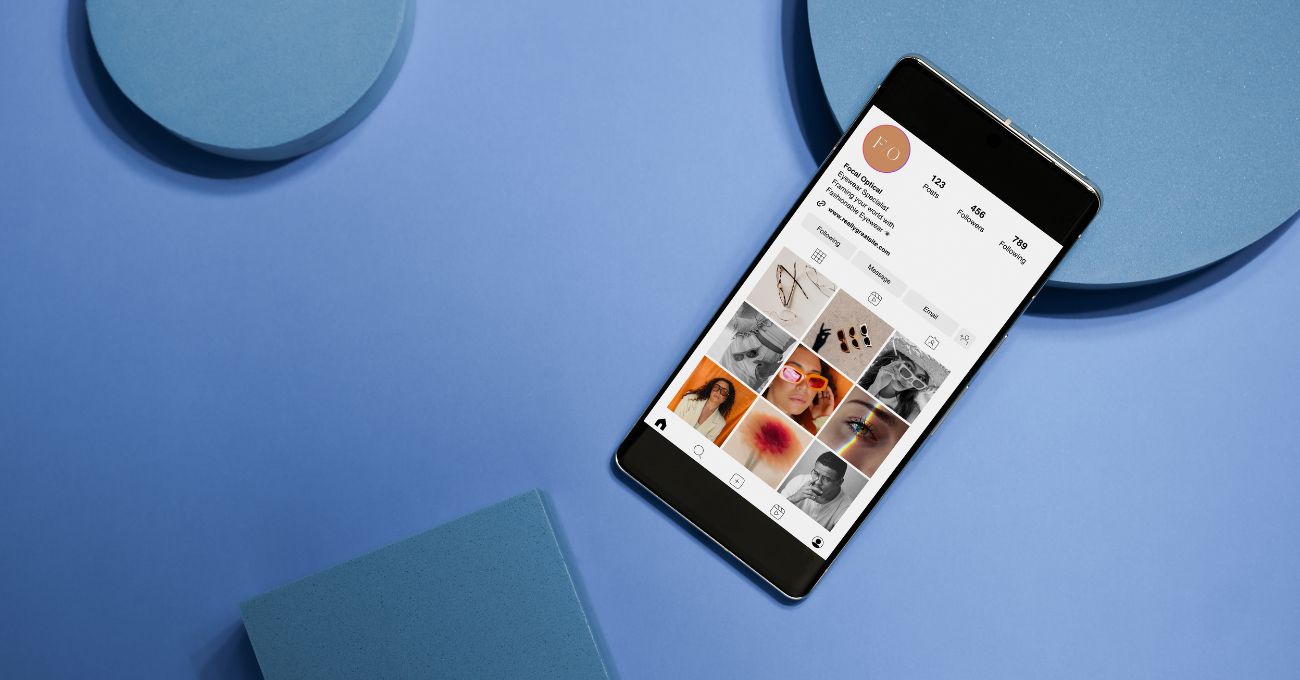El temor a que aplicaciones accedan al micrófono del celular sin consentimiento es cada vez más común entre los usuarios de teléfonos inteligentes. Aunque tanto iPhone como Android han reforzado sus mecanismos de privacidad con señales visuales y mejoras en la gestión de permisos, sigue siendo clave aprender a detectar accesos indebidos para proteger la información personal.
¿Por qué las apps piden acceso al micrófono?
Las aplicaciones móviles solicitan distintos permisos para funcionar correctamente. Por ejemplo, una app de transporte como Uber necesita acceder a la ubicación del usuario, mientras que servicios de mensajería, redes sociales o videollamadas requieren permisos para utilizar la cámara, el micrófono o la galería de fotos. Sin embargo, si una aplicación aparentemente inofensiva pide acceso para grabar audio o video sin justificación clara, se encienden las alertas de posible espionaje.
Cómo revisar los permisos del micrófono en iPhone
Apple facilita el control de accesos a recursos sensibles a través de su menú de configuración. Para comprobar qué apps están utilizando el micrófono:
- Asegúrate de tener iOS 15.2 o una versión superior.
- Dirígete a Configuración > Privacidad > Micrófono.
- Revisa el listado de aplicaciones con permiso activo. Puedes desactivarlo tocando el interruptor correspondiente.
Además, los iPhone muestran indicadores visuales: un punto naranja en la parte superior de la pantalla señala que el micrófono está en uso, y un punto verde indica acceso a la cámara. Si detectas un punto naranja mientras no utilizas una app que requiera audio, podría ser señal de un acceso sospechoso.
Cómo saber qué apps usan el micrófono en Android
En dispositivos Android, el proceso para gestionar los permisos es igualmente sencillo, aunque varía ligeramente según el fabricante y la versión del sistema:
- Abre Configuración y busca la sección Aplicaciones (o “Ver todas las aplicaciones”).
- Selecciona la app que deseas revisar.
- Entra en Permisos > Micrófono. Desde ahí puedes elegir entre permitir siempre, permitir solo en uso, preguntar cada vez o denegar el acceso.
Para una visión general, accede al Administrador de permisos desde Configuración > Privacidad > Administrador de permisos > Micrófono. Ahí se mostrará qué aplicaciones tienen permitido el acceso y con qué frecuencia lo han usado.
Indicadores de uso indebido del micrófono
Los sistemas actuales están diseñados para alertar sobre el uso de sensores. En Android, pueden aparecer íconos en la barra de estado que advierten si el micrófono o la cámara están activos. Algunos modelos también notifican si una app ha accedido a estos sensores en segundo plano.
El principio clave es evaluar si los permisos solicitados por una aplicación son coherentes con las funciones que ofrece. Una app que no debería necesitar el micrófono pero lo solicita, puede estar recolectando información sin justificación. En ese caso, lo recomendable es desactivar el permiso o eliminar la aplicación.
Consejos de seguridad para proteger tu privacidad
El especialista en ciberseguridad Erich Kron, de KnowBe4, sugiere no confiar ciegamente en las políticas de privacidad de las apps. Recomienda mantener una vigilancia constante sobre los permisos otorgados, actualizar el sistema operativo con regularidad y estar atentos a comportamientos inusuales, como notificaciones extrañas o accesos inesperados al micrófono.
La protección de la privacidad no solo depende del sistema operativo; también requiere de un usuario activo y consciente, que utilice las herramientas de control disponibles para mantener sus datos y conversaciones a salvo.